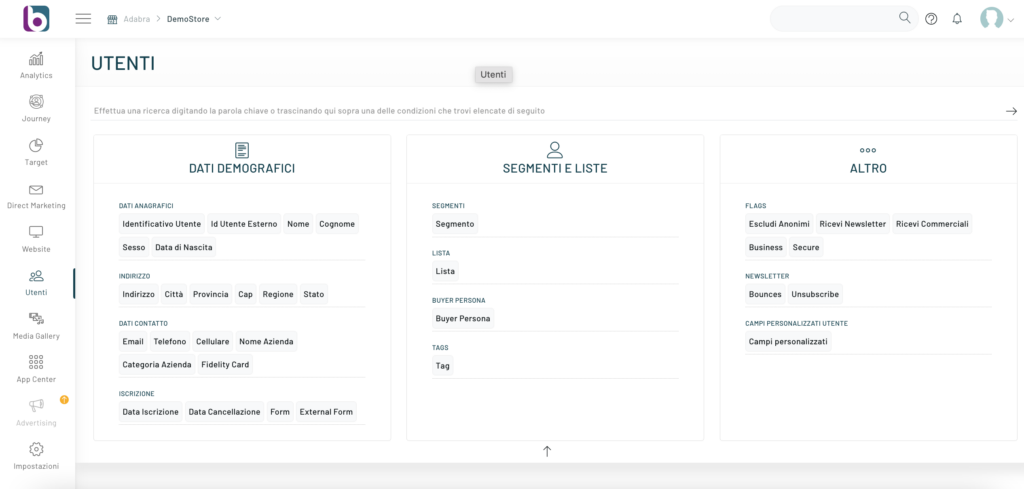Blendee mette a disposizione dati ed informazioni sull’utente molto rilevanti per analizzarne comportamenti di acquisto e navigazione e per implementare così efficaci strategie.
Cliccando sulla Dashboard principale su Utenti ->Utenti, apparirà una schermata che permette di cercare un particolare utente (la ricerca può essere effettuata inserendo l’email o parte di essa).
E’ possibile visualizzare l’anagrafica utente anche a partire dal menù Dettagli nella lista utenti di un segmento.
Ci sono anche una serie di filtri che permettono di facilitare la ricerca come, ad esempio, il portale in cui si vuole fare la ricerca, lo stato dell’utente (se attivo o inattivo). È inoltre possibile includere o meno, nella ricerca, gli utenti anonimi, oppure scegliere di considerare per la ricerca solo gli utenti iscritti alla newsletter oppure no.
Per procedere, è sufficiente trascinare uno o più tag sulla barra di ricerca oppure digitare manualmente una keyword seguita dai due punti, inserire la nostra condizione e infine cliccare sulla freccia a destra.
A questo punto verrà visualizzata una lista utenti che corrispondo alle caratteristiche inserite come filtro.
Nella vista generale è possibile visualizzare ID, nome e cognome che, nel caso sia null significa che l’utente è anonimo, Email, Registrazione, Ultima attività, flag Attivo, e il menù Azioni.
Cliccando sulla voce “Dettagli” della colonna Azioni, si accede ad una nuova schermata, che fornisce informazioni più dettagliate sull’utente
Dettaglio utente
- Panoramica
- Attività
- Iscrizioni
- Ordini
- Prodotti

Nella header centrale azzurra viene mostrata la foto dell’utente (se inserita su Facebook e se registrato con la solita email di Facebook), il nome, cognome, email.
A seguire viene indicato il profilo di Buyer Persona alla quale appartiene, la fase del Customer Lifecycle in cui si trova, se ha dato il consenso per ricevere la newsletter e le comunicazioni commerciali ed infine il punteggio RFM.
Il RFM Scoring è una tecnica di segmentazione e sta per Recency, Frequency e Monetary viene approfondita nell’articolo disponibile a questo link.
PANORAMICA
- Acquisti: totale acquisti, numero acquisti e valore medio
- Lifecycle: stato in cui si trova l’utente all’interno del customer life cycle
- Localizzazione: la città prevalente di navigazione e le altre da cui l’utente ha navigato
- Prodotti nel carrello: elenco dei prodotti nel carrello dell’utente tracciati in real time
- Dispositivo: tipologia del dispositivo da cui si connette più frequentemente e gli altri utilizzati
- Ultime attività: ultime tre attività svolte dall’utente
- Tags: tag associati all’utente, da qui è anche possibile aggiungere o rimuovere i tag
- Liste: liste associate all’utente, da qui è possibile aggiungere o rimuovere l’utente da una lista
- Campi personalizzati: qualora fossero stati configurati i campi personalizzati qui è possibile vedere il loro valore per l’utente
ATTIVITÀ
Informazioni molto interessanti che possiamo ricavare dal tracciamento utente sono le attività effettuate durante la navigazione.
Come possiamo ben comprendere, conoscere le modalità di acquisto dell’utente è importante per pianificare delle strategie e per sollecitarlo nella maniera più opportuna.
Attraverso questa schermata possiamo vedere tutte le azioni che compie l’utente, come la ricerca di un prodotto, la visualizzazione di una particolare categoria o di un prodotto, l’aggiunta al carrello ed infine l’acquisto.
In alto a destra è possibile selezionare il periodo di interesse e subito sotto filtrare le attività in base al catalogo, l’esperienza o al tipo di azione.
ISCRIZIONI
All’interno della tab “Iscrizioni” sono riportate ulteriori informazioni dell’utente come email, indirizzo, telefono, se l’utente è attivo, quando si è registrato e il tipo di iscrizione effettuata.
Si potrà visualizzare anche il canale di origine delle informazioni, se iscrizione alla newsletter, al portale o altri.
Cliccando sull’icona dettagli in alto a destra ![]() di ogni sezione e cliccando poi su Visualizza Dettagli, si aprirà una schermata con l’elenco esatto dei dettagli.
di ogni sezione e cliccando poi su Visualizza Dettagli, si aprirà una schermata con l’elenco esatto dei dettagli.

ORDINI
Cliccando in alto su “Ordini” accediamo ad un’altra schermata dove viene mostrato il riepilogo di tutti gli ordini effettuati dall’utente, in un determinato periodo di tempo.
In alto a destra è possibile selezionare attraverso il filtro ordini se visualizzare solo gli ordini confermati oppure tutti gli ordini, inoltre si può selezionare il catalogo ed il range di tempo da confrontare.
Il grafico centrale confronta il numero di ordini tra due periodi selezionati.
Nelle tab successive invece vengono mostrati il numero totale di prodotti, di ordini, l’importo totale e altri dati per per il periodo d’interesse selezionato.
Scendendo nella tabella dettaglio si può visionare i dettagli degli ordini per ogni singolo giorno.

PRODOTTI / CONTENUTI
Cliccando sull’ultima tab in alto a sinistra, apparirà una schermata che mostrerà, perl’arco di tempo selezionato:
- prodotti con più interazioni
- prodotti nel carrello
- prodotti acquistati
Nel caso in cui il vostro catalogo sia composto da soli contenuti la scheda prodotti verrà sostituita dalla scheda Contenuti e verranno visualizzati in essa i contenuti con più interazioni.
IMPORTANTE
Il numero degli utenti presenti all’interno di Blendee può variare rispetto al numero di utenti presenti all’interno del CMS.
Blendee infatti non può importare i dati degli utenti provenienti dai Marketplace(Amazon ed Ebay, per esempio). Questo perchè i dati non appartengono al cliente ma allo stesso marketplace che infatti condivide informazioni limitate e comunque non utilizzabili (per esempio la email degli utenti è sostituita con una creata ad hoc dal marketplace in questione).
Thanks for contributing!